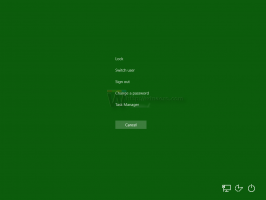Ako ukončiť proces pomocou PowerShell
Systém Windows vám ponúka mnoho rôznych spôsobov ukončenia procesu. Dá sa to urobiť pomocou Správcu úloh, konzolového nástroja taskkill a veľkého množstva aplikácií tretích strán. Pozrime sa ešte na jeden spôsob. Dnes uvidíme, ako ukončiť proces pomocou PowerShell.
Reklama
PowerShell prichádza s užitočným cmdlet "Stop-Process". Umožňuje vám ukončiť jeden proces alebo viacero procesov. Existuje niekoľko spôsobov, ako ho použiť.
Pozrime sa ako.
Ako ukončiť proces pomocou PowerShell
Obsah
- Ukončite proces podľa jeho ID
- Ukončite proces podľa jeho názvu
Ukončite proces podľa jeho ID
Ak poznáte ID procesu, ktorý chcete zabiť, môžete ho použiť v Stop-Process cmdlet. Ak to nepoznáte, môžete použiť Get-Process cmdlet, aby ste ho našli. Spustite ho bez parametrov, aby ste získali zoznam procesov s ich ID. Pozrite si nasledujúcu snímku obrazovky:
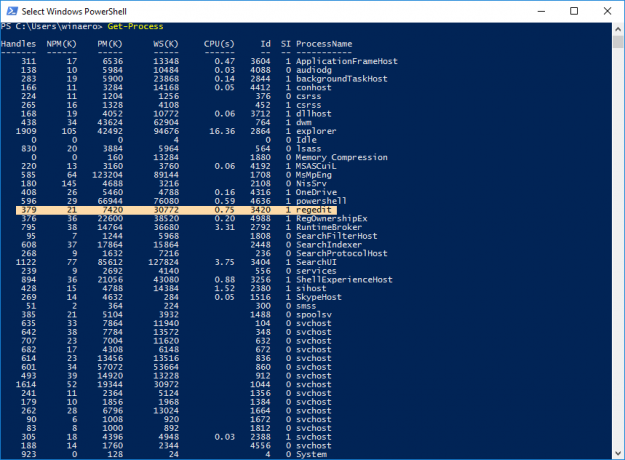 V tomto príklade sa chystám zabiť regedit.exe. Jej identifikačné číslo je 3420. Malo by sa to urobiť nasledovne:
V tomto príklade sa chystám zabiť regedit.exe. Jej identifikačné číslo je 3420. Malo by sa to urobiť nasledovne:
Zastaviť proces 3420
Poznámka: Ak chcete ukončiť zvýšený proces, musíte otvoriť PowerShell ako správca. Pozrite si nasledujúci článok:
Všetky spôsoby, ako otvoriť PowerShell v systéme Windows 10
V opačnom prípade sa zobrazí nasledujúce chybové hlásenie: „Prístup bol odmietnutý“.
 Funguje to od zvýšenej inštancie:
Funguje to od zvýšenej inštancie:

Ukončite proces podľa jeho názvu
Ďalším spôsobom použitia Stop-Process je zabíjanie procesu podľa jeho názvu. Syntax je nasledovná:
Stop-Process -názov procesu regedit
 Môžete dokonca ukončiť viacero aplikácií naraz zadaním ich názvov procesov oddelených čiarkou:
Môžete dokonca ukončiť viacero aplikácií naraz zadaním ich názvov procesov oddelených čiarkou:
Stop-Process -názov procesu regedit, regownershipex
Vyššie uvedený príkaz ukončí Editor databázy Registry a aplikáciu RegOwnershipEx.
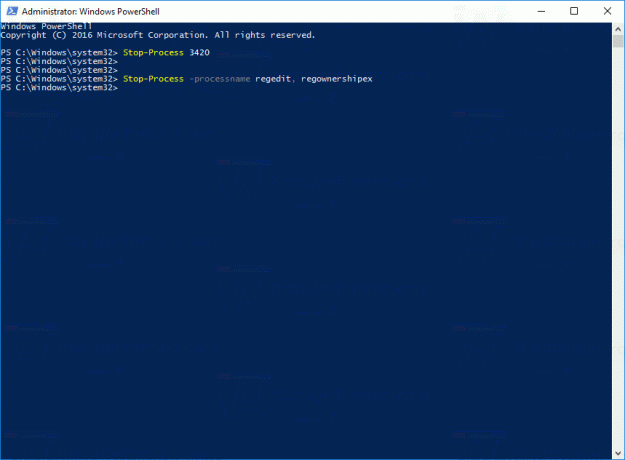
Tip: Pre cmdlet Stop-Process môžete použiť nasledujúce krátke aliasy:
spps. zabiť
Pre cmdlet Get-Process použite nasledujúce aliasy:
gps. ps